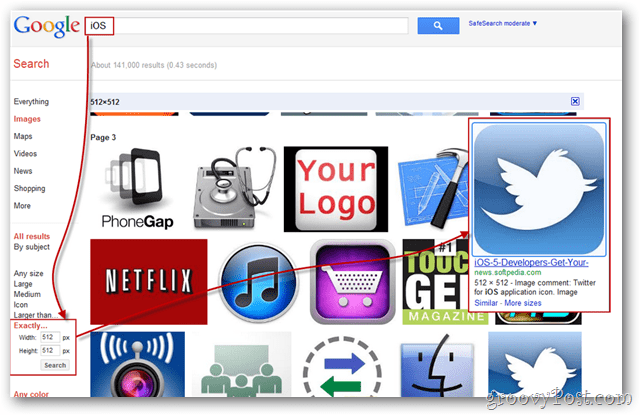Cum să găsiți tipul de activare și starea licenței dvs. Instalarea Office 2010
Microsoft Office Microsoft / / March 18, 2020
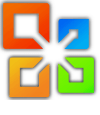 Dacă dintr-un motiv ciudat, vreodată trebuie să aflați ce versiune a OFFice 2010 rulează și cum a fost activată inițial pe computer, ar trebui să faceți Marcați acest post, astfel încât să vă puteți referi la el atunci când acel suport tehnic / Vânzări Vă pune o întrebare la care nu ați crezut că veți avea vreodată nevoie de răspuns pentru ...
Dacă dintr-un motiv ciudat, vreodată trebuie să aflați ce versiune a OFFice 2010 rulează și cum a fost activată inițial pe computer, ar trebui să faceți Marcați acest post, astfel încât să vă puteți referi la el atunci când acel suport tehnic / Vânzări Vă pune o întrebare la care nu ați crezut că veți avea vreodată nevoie de răspuns pentru ...
Concluzia, Microsoft a inclus un script vizual de bază care va emite automat tipul de activare, precum și starea licenței pentru instalarea Office 2010. Procesul durează doar câțiva pași, dar trebuie să știi unde să cauți.
Pasul 1
Clic Start Menu Orb și Tipcmd în caseta de căutare. Click dreapta cmd.exe rezultat și SelectațiRulat ca administrator.*
*Sfinte fumează, se pare că noi, întotdeauna, rulăm cmd ca administrator! Verifica asta Cum-Pentru a afla cum să-l lansați automat ca administrator, atunci puteți sări peste clic-urile din dreapta!
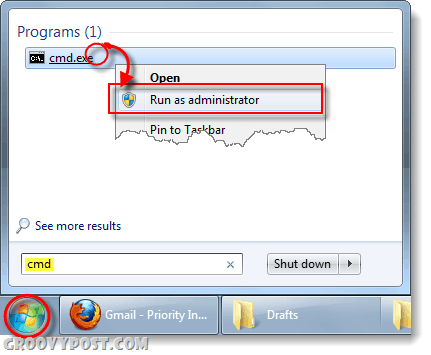
Pasul 2
Acum trebuie să navigăm în folderul la care a fost instalat Office 2010 pe computer. Dosarul de instalare al Office 2010 va varia în funcție de faptul că sistemul și biroul dvs. sunt de 32 biți sau 64 biți. Dacă trebuie să știți ce versiune a Windows 7 executați,
A. Potrivirea versiunilor
- Pentru 64 biți versiuni de Windows 7 cu 64 biți versiuni de Birou instalat
- Pentru 32 biți versiuni de Windows 7 cu 32 biți versiuni de Birou instalat
Pastă următoarea comandă în cmd pentru a naviga la folder.
| cd \ Fișiere de program \ Microsoft Office \ Office14 |
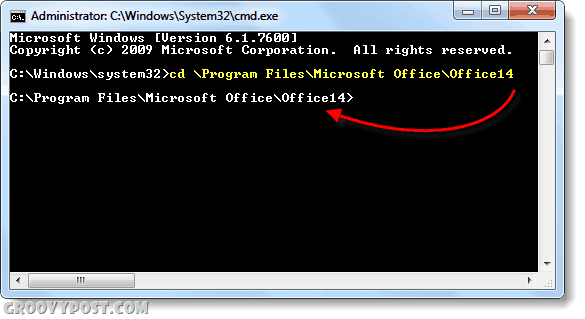
B. Nepotrivite 32 biți și 64 biți
- Pentru 64 biți versiuni de Windows 7 cu 32 versiuni de biți ale Birou instalat.
Pastă următoarea comandă în cmd pentru a naviga la folder.
| cd \ ProgramFiles (x86) \ Microsoft Office \ Office14 |
Pasul 3
Acum că vă aflați în folderul corect, Tip sau Pastă următoarele în cmd.
| cscript ospp.vbs / dstatus |
Așteptați aproximativ 20 de secunde pentru rezultate în timp ce scriptul procesează. Rezultatele vor fi afișate în fereastră.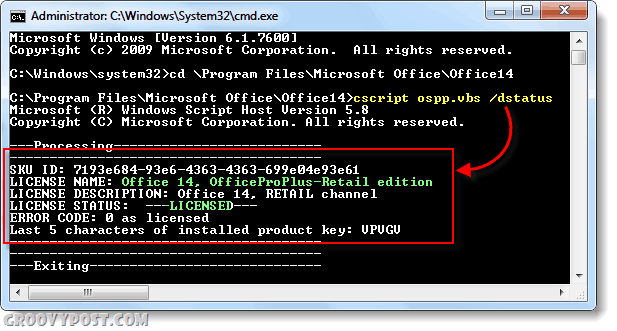
Terminat!
Acum puteți verifica tipul Office 2010 pe care îl executați. Acum puteți să vă puneți mintea în repaus sau să remediați problemele care apar (copie piratată, versoin greșit etc.).